

Av Vernon Roderick, Senast uppdaterad: November 3, 2019
Att uppleva dataförlust kan betraktas som en gemensamhet mellan användare av mobila enheter. När allt kommer omkring kan det inte undvikas 100% av tiden och det finns massor av orsaker till hur det kan hända. Med det sagt kan du helt enkelt inte ignorera hotet om dataförlust även med din Samsung Galaxy S9. Någon gång måste du lära dig hur man återställer raderade videor från Samsung Galaxy S9.
Du kan och kommer att förlora vissa filer, oavsett om det är ett foto, ljudinspelning, dokument och mer speciellt videor. Videor tar mycket utrymme i alla enheter, oavsett om det är en dator eller en telefon. Detta gäller särskilt med filmer.
Med videor som förbrukar så stora som 2 GB, kan du omöjligt hoppas på att lära dig hur du återställer videor utan att lägga ner mycket ansträngning på det, även med banbrytande teknik som din Samsung Galaxy S9.
Tvärtom, det finns sätt för dig att lära dig hur du återställer raderade videor från Samsung Galaxy S9, men du måste följa vissa steg strikt. Tur för dig, det är vad vi kommer att prata om idag.
Men låt oss först lära oss mer om Samsung Galaxy S9 eftersom de flesta av våra metoder på hur man återställer raderade videor från Samsung Galaxy S9 kommer att involvera användning av Samsungs funktioner.
Efter att ha ägnat några år åt att skriva programvara för Android-enheter har vi skapat ett fantastiskt verktyg som hjälper till att förhindra att Android-användare förlorar data.
Här är ett tips: Download FoneDog Android Data Recovery för att snabbt få tillbaka dina raderade videor eller andra typer av data från Samsung Galaxy S9 eller andra Android-telefoner. Om du vill göra återställningen helt själv, har vi samlat lite användbar information nedan.
Android Data Recovery
Återställ raderade meddelanden, foton, kontakter, videor, WhatsApp och så vidare.
Hitta snabbt förlorad och raderad data på Android med eller utan root.
Kompatibel med 6000+ Android-enheter.
Gratis nedladdning
Gratis nedladdning

Allt du behöver veta om Samsung Galaxy S9-videorS: Hur man återställer raderade videor från Samsung Galaxy S9 (rekommenderas)B: Hur man återställer raderade videor från Samsung Galaxy S9 från Google PhotosC: Hur man återställer raderade videor från Samsung Galaxy S9 med säkerhetskopiering och synkroniseringD: Hur man återställer raderade videor från Samsung Galaxy S9 med Samsung CloudThe Bottom Line
Samsung Galaxy S-serien har alltid varit fokuserad på telefonens kamerafunktioner. Men i synnerhet Samsung S9 har många funktioner för sina videor. Det möjliggör Super Slow-Mo-videoinspelning och kan filma med hela 960 FPS.
Så naturligtvis skulle du vilja återställa de videor du har. Det kan inte bara vara extremt viktigt, utan det är också väldigt svårt att fånga. Men har du någonsin ställt frågan som alla andra tänker? Finns det något sätt att lära sig hur man återställer raderade videor från Samsung Galaxy S9?
Den goda nyheten är att ditt hårda arbete inte kommer att bli förgäves så lätt. Det finns många sätt att lära sig hur man återställer raderade videor från Samsung Galaxy S9. Det är bara det att du kommer att spendera lite tid på att utföra dessa metoder.
Ett knep för att förbättra din chans att lyckas är genom att stänga av din Samsung Galaxy S9 helt och inte använda den under tiden. Detta beror på att det kan leda till ändringar som kommer att göra filåterställning omöjlig. Om så är fallet finns det bara en sak som kan rädda dig, och det är genom att använda en specialiserad programvara för dataåterställning. Lyckligtvis har vi ett rekommenderat verktyg för detta jobb.
Att ha ett sätt att använda de inbyggda funktionerna i Samsung Galaxy S9 för att lära sig hur man återställer raderade videor från Samsung Galaxy S9 är en lysande idé. Det ändrar dock inte det faktum att vissa metoder inte fungerar.
I det här fallet måste du ha ett specialiserat verktyg för att göra saker möjliga. Det är där FoneDog Android Data Recovery kommer in. FoneDog Android Data Recovery är ett specialiserat verktyg för dataåterställning med många funktioner. Du kan lära dig mer om programvaran genom att veta om dess fördelar, och det är vad vi kommer att diskutera först.
FoneDog Android Data Recover syftar till att hjälpa till med återställning av filer. Detta inkluderar möjligheten att lära sig hur man återställer raderade videor från Samsung Galaxy S9.
Även om konceptet till det är ganska lätt att förstå, bör du veta mer om programvaran. Till att börja med, låt oss prata om de grundläggande fördelarna med att använda programvaran:
FoneDog Android Data Recover är också bra när det gäller funktionalitet. Här är en titt på några av fördelarna som hjälper till att göra återhämtning lättare att göra:
Med det borde du redan veta hur fördelaktigt det är att använda FoneDog Android Data Recover. Nu går vi till guiden om hur man återställer raderade videor från Samsung Galaxy S9.
Gratis nedladdningGratis nedladdning
FoneDog Android Data Recover syftar till att hjälpa användare att veta hur man enkelt återställer filer. Med det sagt kommer du inte att kämpa för att lära dig hur du använder programvaran. Det enda du bör vara orolig för är om du kan följa enkla steg.
Så utan vidare, här är stegen för hur man återställer raderade videor från Samsung Galaxy S9 med FoneDog Android Data Recover.
Ladda ner FoneDog Android Data Recovery-programvaran via denna länk: https://www.fonedog.com/android-data-recovery/. Med nedladdningsfilen installerar du programmet på din dator. Efter installationen, starta FoneDog Android Data Recovery-programvaran.
Använd en USB-kabel för att ansluta din Samsung Galaxy S9 till datorn. Att använda USB-kabel av typ C är att föredra. Se också till att FoneDog Android Data Recover för närvarande är öppen. När de två är anslutna med en USB-kabel kommer programvaran att känna igen enheten. Om det inte gör det fortsätter du med steg 3.
Programvaran kanske inte kan känna igen din mobila enhet om USB-felsökning inte är aktiverad. USB-felsökning är en funktion som möjliggör anslutning av en Android-telefon via USB-kablar. För att aktivera USB-felsökning, följ dessa steg:
Nu när USB-felsökning är aktiverad bör programvaran kunna känna igen Samsung Galaxy S9.
Med din enhet igenkänd kommer en skärm att dyka upp i programfönstret som ger dig ett urval av filtyper. Av detta urval kommer det att finnas två sektioner inklusive Kontakter och meddelanden och Media.
Efter steg 3 kommer programvaran att öppna en annan skärm som visar en lista över filtyper. I detta val kommer det att finnas två sektioner, nämligen Kontakter & Meddelanden och Media. Under Media, välj Videor eftersom vi ska lära oss hur man återställer raderade videor från Samsung Galaxy S9. Klicka på Nästa när du är klar med att välja videor.
På nästa skärm kommer du att få ett urval av videofiler. Dessa filer är de förlorade videorna som du kan återställa för tillfället.
Välj de videor du vill återställa. När du har klickat på en video kommer du att se en förhandsvisning av videon tillsammans med lite information till höger. Du kommer också att få ett fönster som hjälper dig att navigera till mappen där du vill att den återställda filen ska extraheras.
När du har slutfört steg 5, klicka på Recover knappen så att återställningsprocessen kan starta. Vid det här laget behöver du inte göra något förutom att vänta på att det ska bli klart. Med det vet du redan hur man återställer raderade videor från Samsung Galaxy S9 använder FoneDog Android Data Recover.
Även om detta är ett kraftfullt verktyg, måste du fortfarande ha några andra metoder till ditt förfogande. Så nu fortsätter vi att lära oss om andra alternativa metoder.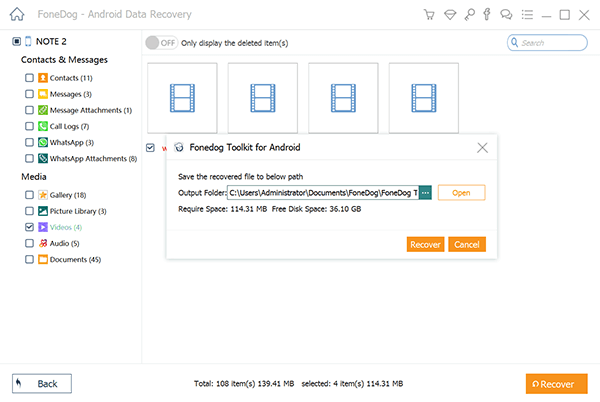
Gratis nedladdningGratis nedladdning
Google Photos är en standardapp för telefondelning och molnlagring i Samsung Galaxy S9. Det möjliggör överföring samt återställning av foton och till och med videor. Utan att vänta längre, låt oss fortsätta med hur man återställer raderade videor från Samsung Galaxy S9 med Google Foto:
Med detta skulle du nu ha videon som du en gång förlorade tillbaka till din Samsung Galaxy S9. Google Photos är ett mycket effektivt sätt att göra återställa raderade videor från Samsung Galaxy S9. Men det finns fortfarande gränser för hur det kan hjälpa dig. Här är en titt på vad du inte bör göra för att undvika komplikationer:
Ha detta i åtanke när du använder Google Foto. Med det sagt, låt oss gå vidare till vårt nästa alternativ.
Säkerhetskopiering och synkronisering är en tjänst som låter dig spara dina foton såväl som videor i Google Fotos bibliotek. Så på ett sätt är det fortfarande relaterat till Google Photos, även om det erbjuder en separat lösning. Skillnaden med detta och Google Photos är att det finns en synkroniseringstjänst som låter din enhet spegla alla ändringar som har gjorts på var och en av dina enheter.
Innan vi börjar med att använda Backup & Sync på hur man återställer raderade videor från Samsung Galaxy S9, låt oss först prata om hur man aktiverar den här funktionen:
Med det kan du nu använda Säkerhetskopiera och synkronisera för att se till att dina videor inte går förlorade för alltid. Du kan göra detta genom att logga in på ditt Google-konto från en annan enhet, vare sig det är PC eller telefon. På så sätt kommer videor som läggs till på din telefon också att läggas till i datorn. Om nu kopian i telefonen raderas kan du alltid använda en USB-kabel och överföra den andra kopian i din dator till din telefon.
Även om det är lite indirekt, är det fortfarande ett annat alternativ som hjälper dig att lära dig hur man återställer raderade videor från Samsung Galaxy S9. Med det sagt, låt oss se till att du har fler alternativ för att åtgärda problemet.
Samsung Cloud är en annan säkerhetskopieringstjänst tillgänglig för Samsung Galaxy S9. Den kan lagra data för framtida användning, till exempel återställning. Den erbjuder också 15 GB utrymme gratis.
Det är också enkelt att komma åt Samsung Cloud så det kommer inte att vara alltför svårt att använda. Nu utan vidare, låt oss prata om hur man återställer raderade videor från Samsung Galaxy S9 med Samsung Cloud-tjänsten.
Vid det här laget kommer du att ha videon som du en gång förlorade tillbaka till din Samsung Galaxy S9:s interna lagring.
Gratis nedladdningGratis nedladdning
Vid det här laget borde du redan kunna fyra tillvägagångssätt hur man återställer raderade videor från Samsung Galaxy S9. Med detta behöver du inte längre oroa dig för att dataförlust ska inträffa. Det betyder dock inte att du kommer att vara slarvig efter detta.
Se till att vara försiktig så att du inte gör detta ofta. Det finns trots allt gränser för dessa metoder också. Om du vill ha något som inte är begränsat, testa då FoneDog Android Data Recovery. FoneDog Android Data Recovery kan betraktas som programvara i toppen av mjukvarumarknaden. Utöver det erbjuder den också många andra funktioner än återställningsverktyget.
Lämna en kommentar
Kommentar
Android Data Recovery
Återställ raderade filer från Android-telefoner eller surfplattor.
Gratis nedladdning Gratis nedladdningHeta artiklar
/
INTRESSANTTRÅKIG
/
ENKELSVÅR
Tack! Här är dina val:
Utmärkt
Betyg: 4.6 / 5 (baserat på 85 betyg)